วิธีลบเซลล์ว่างและเลื่อนข้อมูลใน Excel
สำหรับรายการที่มีเซลล์ว่างคุณอาจต้องการเลื่อนข้อมูลทั้งหมดขึ้นเพื่อกำจัดเซลล์ว่างทั้งหมด บทความนี้แสดงให้คุณเห็นสามวิธีในการลบเซลล์ว่างและเลื่อนข้อมูลใน Excel
ลบเซลล์ว่างและเลื่อนข้อมูลโดยซ่อนเซลล์ว่างทั้งหมด
ลบแถวว่างทั้งหมดได้อย่างง่ายดายด้วย Kutools for Excel
ลบเซลล์ว่างและเลื่อนข้อมูลโดยซ่อนเซลล์ว่างทั้งหมด
คุณสามารถซ่อนเซลล์ว่างทั้งหมดในรายการด้วยคุณสมบัติตัวกรองใน Excel กรุณาดำเนินการดังนี้
1. เลือกรายการที่มีเซลล์ว่างที่คุณต้องการซ่อนจากนั้นคลิก ข้อมูล > ตัวกรอง.

2. คลิกลูกศรดรอปดาวน์ในรายการยกเลิกการเลือก ช่องว่าง จากนั้นคลิกที่ไฟล์ OK ปุ่ม
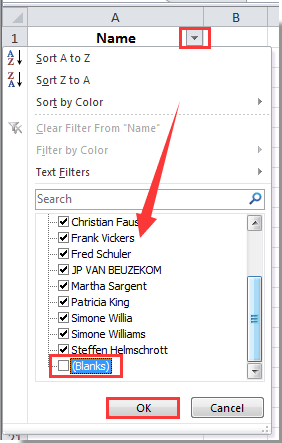
จากนั้นเซลล์ว่างทั้งหมดในรายการที่เลือกจะถูกซ่อนทันที
ลบแถวว่างทั้งหมดได้อย่างง่ายดายด้วย Kutools for Excel
นอกจากนี้คุณสามารถลบแถวว่างทั้งหมดในช่วงใน Excel ได้โดยตรง กรุณาดำเนินการดังนี้
ก่อนที่จะใช้ Kutools สำหรับ Excelโปรด ดาวน์โหลดและติดตั้งในตอนแรก.

หมายเหตุ: คุณสามารถลบแถวว่างทั้งหมดพร้อมกันในช่วงที่เลือกแผ่นงานที่ใช้งานอยู่ที่เลือกหรือแผ่นงานทั้งหมดใน Excel
2. จากนั้นกล่องโต้ตอบจะปรากฏขึ้นเพื่อบอกจำนวนแถวที่ว่างที่ถูกลบไปแล้ว กรุณาคลิกที่ไฟล์ OK ปุ่ม

หากคุณต้องการทดลองใช้ยูทิลิตีนี้ฟรี (30 วัน) กรุณาคลิกเพื่อดาวน์โหลดแล้วไปใช้การดำเนินการตามขั้นตอนข้างต้น
สุดยอดเครื่องมือเพิ่มผลผลิตในสำนักงาน
เพิ่มพูนทักษะ Excel ของคุณด้วย Kutools สำหรับ Excel และสัมผัสประสิทธิภาพอย่างที่ไม่เคยมีมาก่อน Kutools สำหรับ Excel เสนอคุณสมบัติขั้นสูงมากกว่า 300 รายการเพื่อเพิ่มประสิทธิภาพและประหยัดเวลา คลิกที่นี่เพื่อรับคุณสมบัติที่คุณต้องการมากที่สุด...

แท็บ Office นำอินเทอร์เฟซแบบแท็บมาที่ Office และทำให้งานของคุณง่ายขึ้นมาก
- เปิดใช้งานการแก้ไขและอ่านแบบแท็บใน Word, Excel, PowerPoint, ผู้จัดพิมพ์, Access, Visio และโครงการ
- เปิดและสร้างเอกสารหลายรายการในแท็บใหม่ของหน้าต่างเดียวกันแทนที่จะเป็นในหน้าต่างใหม่
- เพิ่มประสิทธิภาพการทำงานของคุณ 50% และลดการคลิกเมาส์หลายร้อยครั้งให้คุณทุกวัน!
